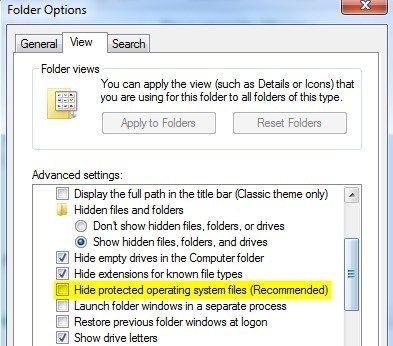Úgy tűnik, hogy az emberek egyszerűen nem tudnak elegendő információt kapni a rejtett mappák vagy zárolt mappák létrehozásában a Windows rendszerben. Már kétféleképpen írtam a mappa elrejtése -et, az egyiket egy nagyon egyszerű beépített Windows-funkcióval, a másik pedig az néhány Windows szkriptet használ -nel. Az utóbbi cikkben egy ingyenes programot is említettem, amelyet a Mappa elrejtésének nevezhetünk, hogy a mappát teljesen eltávolítsuk a láthatóságból. Végül is írtam a egy teljes meghajtóbetűjel elrejtése Windows alatt -et is.
De van még egy ANOTHERmód, amellyel elrejtheted a fájlokat és mappákat, post fent említettem, de egy kicsit biztonságosabb. Ez valójában magában foglalja a parancssor és a beépített Windows funkció használatát egy fájl vagy mappa bizonyos attribútumainak megváltoztatására. Miután megváltoztatták az attribútumokat, a rendszer nem láthatja a fájlokat.
Azért szeretem ezt a módszert, mert nem tartalmaz harmadik féltől származó szoftvereket, amelyeket az emberek észrevehetnek. egyszerűbb, mint az első módszert, amelyről írtam, hogy egyszerűen megváltoztatják a fájl vagy mappa tulajdonságait rejtve, és bárki egyszerűen elrejtheti a mappát úgy, hogy a Windows Intéző beállítását "Rejtett fájlok és mappák megjelenítése.
A következőképpen hozhat létre rejtett mappát a Windows rendszerben ingyenesen:
1. A parancssorablak megnyitásához menjen Start, Futtatás, majd írja be a CMDparancsot
s>
2. Most keresse meg a rejteni kívánt mappa szülő mappáját. Ha el szeretné rejteni egy fájlt, keresse meg azt a mappát, ahol a fájl található. Például egy fájlt el szeretnék rejteni a C: \ Test programban, ezért a következőket írnám:
CD C: \ Test
s>4
3. Most írja be a következő parancsot, és helyezze el a fájlnévszót a elrejteni kívánt fájl nevével.
attrib filename + s + h/ p>
És ez az! A fájl vagy mappa teljesen el van rejtve! Nem jelenik meg a Sajátgép ablakban, de nem jelenik meg, ha a parancssorból böngészik, és az nem jelenik meg, ha a "Összes rejtett fájl és mappa megjelenítéselehetőséget választja.
Ha el akarja távolítani a mappát, egyszerűen kövesse ugyanazokat a lépéseket, és elvárja, hogy futtassa ezt a parancsot:
attrib filename -s -h
Ezt a parancsot használhatja mind a fájlok, mind a mappákhoz. Példánkban, ha el szeretném rejteni a C: \ Testet, akkor egy szinttel feljebb jutnék C: \ szintre, majd be kell írni:
attrib Teszt + s + h.
Szóval észre fogod venni, hogy ezt az eljárást "meglehetősen biztonságosnak" tartottam, és ennek oka még mindig lehetetlen, elrejtse a rejtett fájlokat vagy mappákat nagyon egyszerű módon. Amikor megváltoztatjuk a fájl / mappa attribútumait a fenti módszerrel, valójában csak rejtett, védett rendszerfájlokat készítünk. A védett rendszerfájlok megjelenítéséhez csak a Mappa beállításai, a Nézetfülre kell kattintania, és törölni kell a Az operációsrendszer védett fájljainak elrejtésemezőbe.
Most, ha a rejtett állományba vagy mappába böngészni szeretné ezt a könyvtárat, azt látni fogja, hogy szürkén jelenik meg. Mint korábban említettük, mindez nagyon egyszerű módja annak, hogy elrejtsük az adatokat a Windows rendszerben, de hasznosak lehetnek rövid távú helyzetekben, vagy a gyerekek tartalmának elrejtésére stb. Ritka az is, hogy az emberek elrejtsék a rendszer védett fájljait, miközben sok ember engedélyezi a Rejtett fájlok és mappákbeállítását Windows alatt.
Így most már négy különböző módon rejthet el fájlt, mappát vagy meghajtót a Windows rendszerben! Ha bármilyen kérdése van, írj egy megjegyzést. Enjoy!